Cómo programar su Roomba conectado a Wi-Fi para trabajos de limpieza diaria

Roombas puede facilitar la aspiración de su hogar, pero pueden ser ruidosos y obstaculizar el camino. Afortunadamente, puede programar que se ejecuten cuando esté fuera de la casa o cuando esté dormido. Aquí le mostramos cómo configurar un horario para su Roomba conectado con Wi-Fi.
Para configurar un horario en su Roomba, abra la aplicación iRobot HOME en su teléfono y toque el botón de programación en el medio de la aplicación en la parte inferior. .
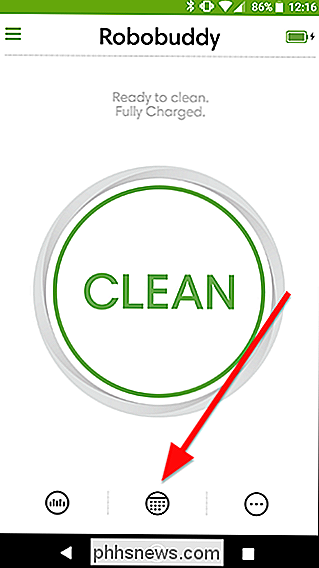
En esta pantalla, verá un alternar para cada día de la semana. Puede programar que Roomba se ejecute hasta una vez por día. Toque la hora al lado de cada día para establecer la hora a la que desea que se ejecute su Roomba. Si hay días en los que no desea que el Roomba se ejecute, toque la barra al lado de ese día para apagarlo.
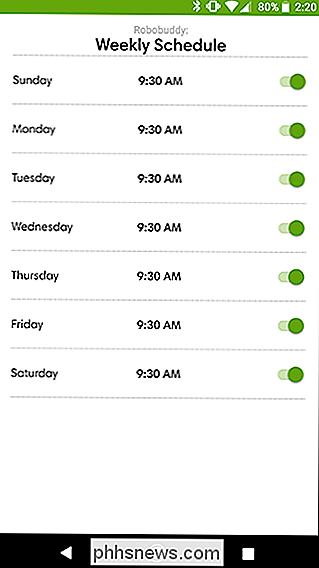
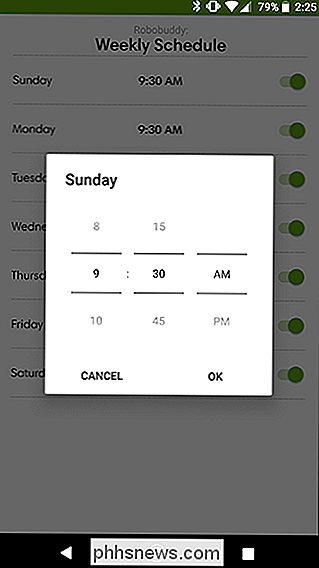
A partir de ahora, el Roomba se ejecutará a la hora programada. Sin embargo, si deja su Roomba desenchufado y sin carga durante un período prolongado de tiempo, es posible que su programación no se sincronice y se ejecute en el momento equivocado, por lo tanto, asegúrese de mantener siempre cargado su Roomba cuando no esté en uso.

How-To Geek está buscando nuevos escritores
¿Crees que tienes la combinación perfecta de conocimiento geek y habilidades de escritura? Estamos buscando algunos escritores experimentados para que se unan a nuestro equipo. Lo que estamos buscando Buscamos escritores independientes con experiencia que cubran guías prácticas, reseñas y comparaciones de productos, y explicadores a lo largo de una miríada de de temas, incluidos, entre otros, cosas como Windows, Microsoft Office, macOS, iPhone, Android, Smarthome, servicios en la nube, pequeñas empresas / TI, gadgets y muchos otros temas.

Cómo construir su propia computadora, cuarta parte: instalar Windows y cargar controladores
Al igual que con la configuración de la BIOS, instalar una nueva copia de Windows solía ser un poco complicado, pero estos días se ha simplificado increíblemente bien. Para la mayoría, simplemente siga las instrucciones en pantalla, pero no dude en mantener esta página abierta si se queda atascado. Antes de comenzar: asegúrese de conectar un cable Ethernet a su placa base, si no tiene un adaptador de Wi-Fi Windows querrá acceder a Internet cuando se inicie.



